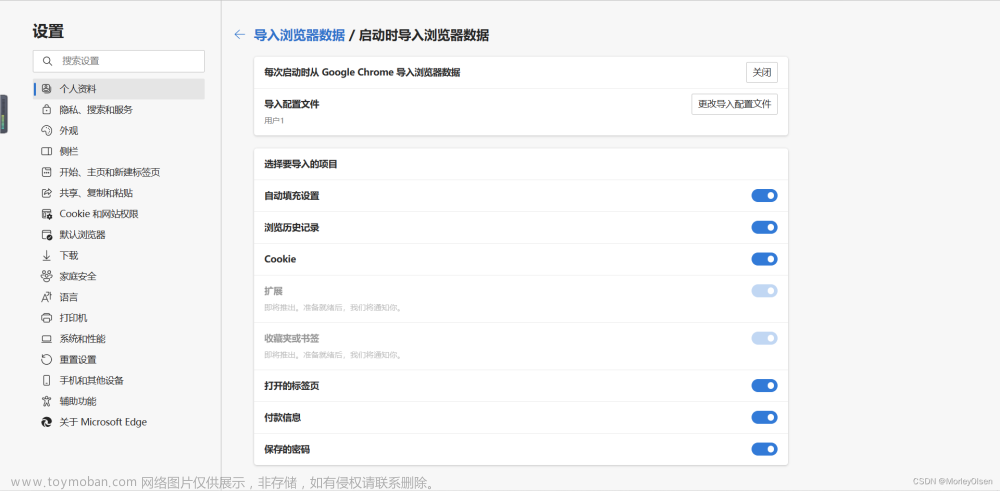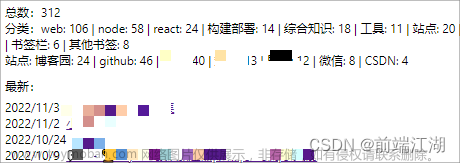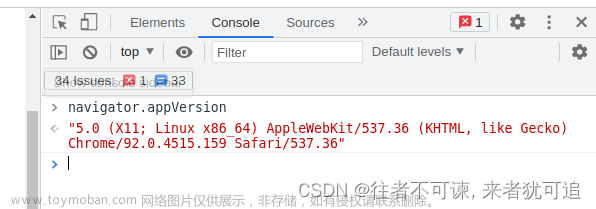问题描述
在使用自签名证书的过程中,chrome浏览器报错
NET::ERR_CERT_COMMON_NAME_INVALID,不能直接显示内容。如图:
原因分析:
生成证书的时候没有加上备用名称字段,目前的浏览器校验证书都需要这个字段。

解决方案:
使用xca生成自签名证书,并加入备用名称。解决方案:
第一步:设置commonName,为自己的域名。
第二步:点击编辑进入扩展设置。
第三步:设置DNS字段,与commonName一致(非常重要),如果需要IP访问,再添加IP字段为主机IP即可,这样用IP地址访问,浏览器也不会报错,也不用额外制作证书。
解决后效果
 文章来源:https://www.toymoban.com/news/detail-567952.html
文章来源:https://www.toymoban.com/news/detail-567952.html
参考:自签名证书报错ERR_CERT_COMMON_NAME_INVALID的解决方案文章来源地址https://www.toymoban.com/news/detail-567952.html
到了这里,关于Chrome浏览器自签名证书NET::ERR_CERT_COMMON_NAME_INVALID报错【解决】的文章就介绍完了。如果您还想了解更多内容,请在右上角搜索TOY模板网以前的文章或继续浏览下面的相关文章,希望大家以后多多支持TOY模板网!